Tudo o que você precisa saber sobre o estabilizador de vídeo
Capturar momentos preciosos com nossos entes queridos tem um valor imensurável, levando muitos de nós a preservar os destaques de férias em família, aniversários e outras ocasiões importantes. No entanto, obter um vídeo estável e estabilizado no computador de mão representa um desafio formidável, mesmo para diretores de fotografia experientes.
Clipes de vídeo desestabilizados podem distrair e ser difíceis de assistir, prejudicando a aparência profissional. Felizmente, o advento das ferramentas de estabilizador de vídeo abriu caminho para mitigar a trepidação da câmera e melhorar a qualidade geral da filmagem.
Se você está em busca do estabilizador de vídeo tremido perfeito para sua próxima filmagem, você veio ao lugar certo. Fique tranquilo, não há necessidade de se preocupar com o estabilizador de vídeo tremido, pois existem ferramentas prontamente disponíveis que permitem estabilizar sua filmagem em apenas algumas etapas simples.
O que é Estabilizar Vídeo?
O processo de estabilização do vídeo envolve a minimização de movimentos indesejados da câmera ou instabilidade na filmagem gravada. Ao estabilizar um vídeo, ele obtém uma aparência mais suave e consistente, eliminando as distrações decorrentes da trepidação da câmera. Existem diferentes estabilizadores com base em como e onde você deseja usá-los. Poucos deles são o estabilizador de vídeo do iphone, o estabilizador de estreia de vídeo profissional e o estabilizador de estreia profissional.
Existem várias razões pelas quais os vídeos podem necessitar de estabilização:
- 1. Vibração da câmera:

As gravações feitas com dispositivos portáteis ou telefones celulares geralmente apresentam imagens tremidas causadas por movimentos naturais das mãos ou condições de filmagem instáveis. As técnicas de estabilização resolvem esse problema, melhorando a capacidade de assistir ao vídeo. Você pode usar o estabilizador de vídeo para telefone, estabilizador de vídeo para iphone, câmera de vídeo estabilizada.
- 2. Desfoque de movimento:

Movimentos rápidos da câmera ou movimentos abruptos podem causar desfoque de movimento, resultando em diminuição da clareza do vídeo. Os métodos de estabilização visam reduzir esse desfoque, levando a uma melhor qualidade de vídeo.
- 3. Apresentação profissional:
A estabilização de um vídeo eleva seu valor geral de produção, conferindo-lhe uma aparência polida e profissional. Esse aspecto tem um significado especial para cineastas, videomakers e criadores de conteúdo que se esforçam para oferecer vídeos de alta qualidade.
A maneira mais fácil de estabilizar o vídeo
Para melhorar e corrigir muitos aspectos dos vídeos, incluindo a estabilização de imagens tremidas e a restauração de detalhes perdidos, algoritmos complexos são usados pelo software HitPaw Video Enhancer com inteligência artificial .
Possui várias características que o tornam uma ferramenta muito poderosa para melhoria baseada em IA:
Aprimoramento de vídeo: o HitPaw VikPea permite que os vídeos sejam aprimorados para resoluções de até 8K, o que melhora significativamente a qualidade visual de vídeos de resolução mais baixa.
Tecnologia AI de última geração: Este programa usa uma poderosa tecnologia AI para analisar e processar filmes, possibilitando identificar e melhorar com precisão componentes como cores, detalhes e estabilidade.
Interface de usuário intuitiva: O HitPaw VikPea apresenta aos usuários uma interface limpa e amigável, cuidadosamente projetada para facilitar a navegação intuitiva e a facilidade de uso.
Pré-visualização sem marcas d'água: Os usuários podem visualizar o vídeo aprimorado sem nenhuma marca d'água, permitindo uma avaliação rápida dos aprimoramentos aplicados.
Para utilizar o HitPaw VikPea de forma eficaz, você pode seguir estas etapas gerais:
Etapa 1: Baixe e instale o software HitPaw VikPea do site oficial.
Etapa 2: Inicie o software e importe o vídeo desejado para aprimoramento selecionando o botão "Importar" ou "Adicionar arquivo".

Etapa 3: Depois que o vídeo for importado, você poderá personalizar as opções de aprimoramento de acordo com suas preferências. Isso pode abranger a estabilização de imagens tremidas, resolução de aumento de escala, ajuste de cores e muito mais.

Etapa 4: Após selecionar as opções de aprimoramento desejadas, clique no botão "Visualizar" para avaliar o vídeo aprimorado sem marca d'água.

Etapa 5: Se estiver satisfeito com a visualização, salve o vídeo aprimorado selecionando o botão "Exportar" ou "Salvar". Escolha o formato de saída preferido, a qualidade e a pasta de destino.

Como estabilizar um vídeo no Premiere Pro?
Como você sabe, estabilizar o vídeo Premiere Pro ou o Premiere Pro nem sempre é fácil, por isso estamos fornecendo as melhores etapas para fazer um vídeo com estabilização Premiere.
Abaixo estão as instruções precisas para estabilizar vídeos usando a estabilização do Premiere Pro:
- Importando a filmagem: Inicie o Adobe Premiere Pro e inicie um novo projeto. Em seguida, importe o videoclipe desejado clicando em "Arquivo" e escolhendo "Importar".
Fazendo uma nova sequência: No painel do projeto, clique com o botão direito do mouse no videoclipe importado e escolha "Nova sequência do clipe". Com as mesmas configurações do videoclipe, uma nova sequência é criada na linha do tempo por esta ação.

- Localize e selecione o videoclipe na linha do tempo para adicionar o efeito Warp Stabilizer. Para encontrar "Warp Stabilizer" no painel Effects, vá para a guia "Effects".
- Analisando e ajustando o vídeo: Navegue até a janela "Effect Controls" com o videoclipe selecionado. Será possível selecionar o efeito Warp Stabilizer. O Premiere Pro analisará o vídeo e determinará se a estabilização é necessária se você clicar no botão "Analisar".
- Modificando os parâmetros de estabilização: Após a análise, você pode ajustar as configurações de estabilização para obter o resultado desejado. O "Método" e a "Suavidade" são as duas principais variáveis que podem ser ajustadas.
- Visualizando e exportando a filmagem que foi estabilizada: Para visualizar a filmagem que foi estabilizada, abra o painel Program Monitor e pressione o botão "Play". Com isso, seu vídeo de estabilização de estréia está pronto. Com essas etapas, você obterá uma estabilização do Premiere Pro de vídeo e uma estabilização do Premiere Pro.
Como usar o Davinci Resolve para estabilizar o vídeo?
Aqui estão as técnicas empregadas para obter a resolução davinci para estabilizar o vídeo:
- Importando a filmagem: inicie o estabilizador de resolução davinci e inicie um novo projeto. Em seguida, importe o videoclipe desejado arrastando e soltando-o no pool de mídia ou utilizando o botão "Importar mídia" na guia Pool de mídia.
- Criando uma nova linha do tempo: Na guia Cortar ou Editar, estabeleça uma nova linha do tempo clicando com o botão direito do mouse na área da linha do tempo e selecionando "Criar nova linha do tempo". Esta ação fornece um espaço dedicado para trabalhar com os videoclipes.
Adicionando o videoclipe à linha do tempo: localize o videoclipe importado no pool de mídia e arraste-o e solte-o na faixa designada na linha do tempo.

- Acessando o efeito do estabilizador de resolução davinci: Dentro do painel Effects Library, navegue até a seção "OpenFX" e localize o efeito "Stabilizer". Arraste e solte o efeito Estabilizador no videoclipe presente na linha do tempo.
- Analisando e estabilizando a filmagem: Com o videoclipe selecionado, direcione sua atenção para o painel Inspetor situado no lado direito da interface. No Inspetor, clique na guia "Estabilizador". Abaixo dos controles do Estabilizador, clique no botão "Analisar", permitindo que o DaVinci Resolve analise a filmagem e determine a estabilização necessária.
Ajustando as configurações de estabilização: Após a conclusão da análise, você tem a liberdade de ajustar as configurações de estabilização para obter o resultado desejado. Os controles do Estabilizador disponíveis no painel Inspetor concedem a você a capacidade de modificar parâmetros como "Suavidade" e "Zoom". Experimentar essas configurações permite que você encontre um equilíbrio ideal entre estabilidade e movimento natural.

- Visualizando a filmagem estabilizada: Para obter um vislumbre da filmagem estabilizada, navegue pela linha de tempo ou reproduza-a no painel Visualizador ou Visualizador da linha de tempo. Isso oferece uma perspectiva em tempo real de como a estabilização afeta o videoclipe. Com essas etapas, o davinci resolve estabilizar o vídeo está completo.
Como faço para estabilizar um vídeo no Google? (Solução para usuários móveis)
Veja como obter um estabilizador de vídeo para telefone usando o estabilizador de vídeo google.
- Instale o Google Fotos: se ainda não o fez, baixe e instale o aplicativo Google Fotos da Google Play Store (para Android) ou da App Store (para iOS).
- Carregue o vídeo: inicie o aplicativo Google Fotos e certifique-se de que o vídeo desejado, que você pretende estabilizar, tenha uma cópia de segurança e esteja acessível em sua biblioteca do Google Fotos. Caso não esteja presente, você pode carregá-lo manualmente selecionando o ícone "+" ou o botão "Upload" e escolhendo o vídeo na galeria do seu telefone.
Localize o vídeo exato que você deseja estabilizar dentro de sua biblioteca do Google Fotos: Abra o editor de vídeo. Para acessar as opções de edição de vídeo, toque no vídeo para abri-lo. Em seguida, escolha o ícone de edição, que normalmente é um lápis ou caneta.

- Selecione as opções de estabilização para estabilizador de vídeo google: Navegue pelas opções de estabilização e filtros disponíveis na interface de edição de vídeo para ver se eles podem melhorar a estabilidade do vídeo. O uso de filtros, rotação ou outras ferramentas simples de edição podem estar disponíveis no Google Fotos.
Faça alterações: se o Google Fotos oferecer filtros de estabilização ou outras ferramentas de edição de vídeo, aplique-os ao vídeo e examine os resultados.

- Salve o vídeo estabilizado: Quando estiver satisfeito com os ajustes feitos, salve o vídeo selecionando o botão Salvar ou Exportar. O Google Fotos criará uma nova versão do vídeo, incorporando os ajustes aplicados, e o armazenará em sua biblioteca.
Conclusão
Em conclusão, a estabilização de vídeo é um método útil para diminuir a trepidação indesejada da câmera e melhorar a experiência de assistir como um todo. A estabilização da filmagem pode aumentar substancialmente a qualidade e o valor de entretenimento do seu vídeo.
Se você está procurando uma boa maneira de estabilizar e melhorar seus vídeos, acesse HitPaw VikPea (Originalmente chamado de HitPaw Video Enhancer) . O upscaling de vídeos para resoluções de até 8K e a restauração de detalhes perdidos são possibilitados pelo uso desta ferramenta de algoritmos de IA de ponta.
Eu recomendo experimentar o HitPaw VikPea se você quiser melhorar a qualidade de seus vídeos.











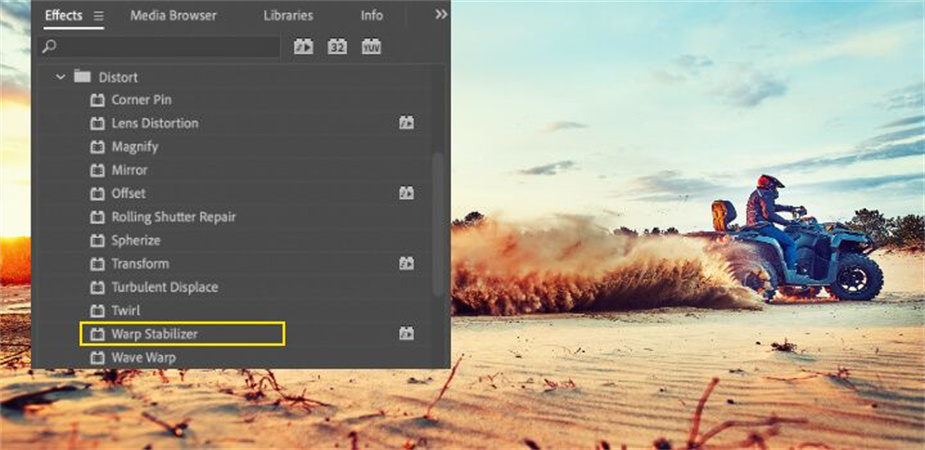
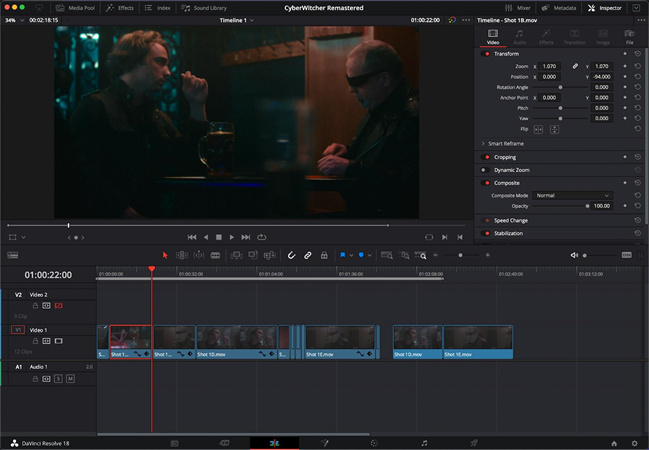
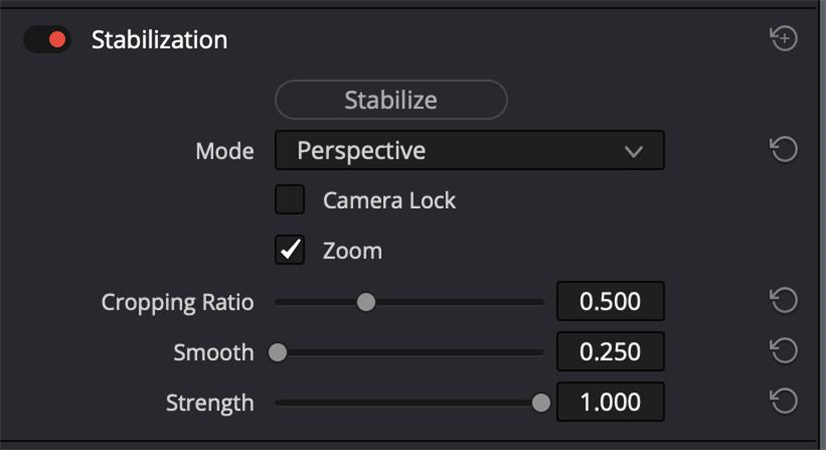



 HitPaw FotorPea
HitPaw FotorPea HitPaw VikPea
HitPaw VikPea

Compartilhar este artigo:
Selecionar a classificação do produto:
Antônio García
Editor-em-Chefe
Trabalho como freelancer há mais de cinco anos. Sempre fico impressionado quando descubro coisas novas e os conhecimentos mais recentes. Acho que a vida não tem limites, mas eu não conheço limites.
Ver todos os ArtigosDeixar um Comentário
Criar sua avaliação sobre os artigos do HitPaw